Google 어시스턴트 비활성화: 모바일 장치, 크롬북 및 Android TV에서 Google 어시스턴트를 비활성화하는 방법
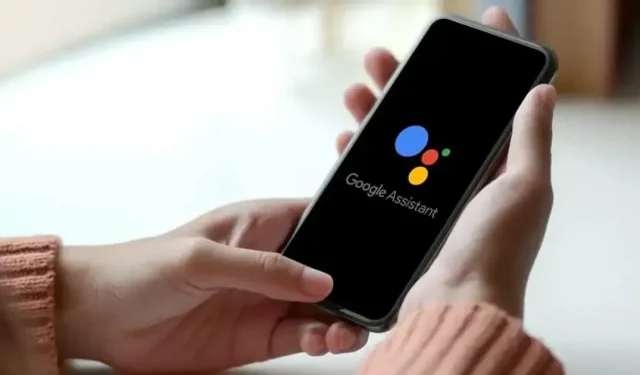
Google 어시스턴트는 아마도 시장에서 사용할 수 있는 가장 진보된 가상 비서 중 하나일 것입니다. 가까운 최고의 레스토랑을 찾든 항공편을 찾든 Google 어시스턴트는 여러 면에서 유용합니다. 그러나 이것이 정말 성가신 일이 될 때가 있습니다. Google 어시스턴트는 예상하지 못한 순간에 나타나 전체 작업 환경을 망칠 수 있습니다. 또한 작업을 수행하는 동안 Google 어시스턴트가 스마트 TV 또는 Android 스마트폰에서 좋아하는 TV 프로그램을 시청하는 사이에 방해가 될 수 있습니다. 이것이 많은 사람들이 Google 어시스턴트를 비활성화하는 이유입니다. 하지만 당신은 할 수 있습니까? 예, Android 스마트폰, 스마트 TV 또는 크롬북에서 Google 어시스턴트를 끄는 특정 방법이 있습니다. 이 기사에서는 비활성화하는 몇 가지 방법에 대해 자세히 설명합니다. 그래서,
Android에서 Google 어시스턴트를 비활성화하는 방법
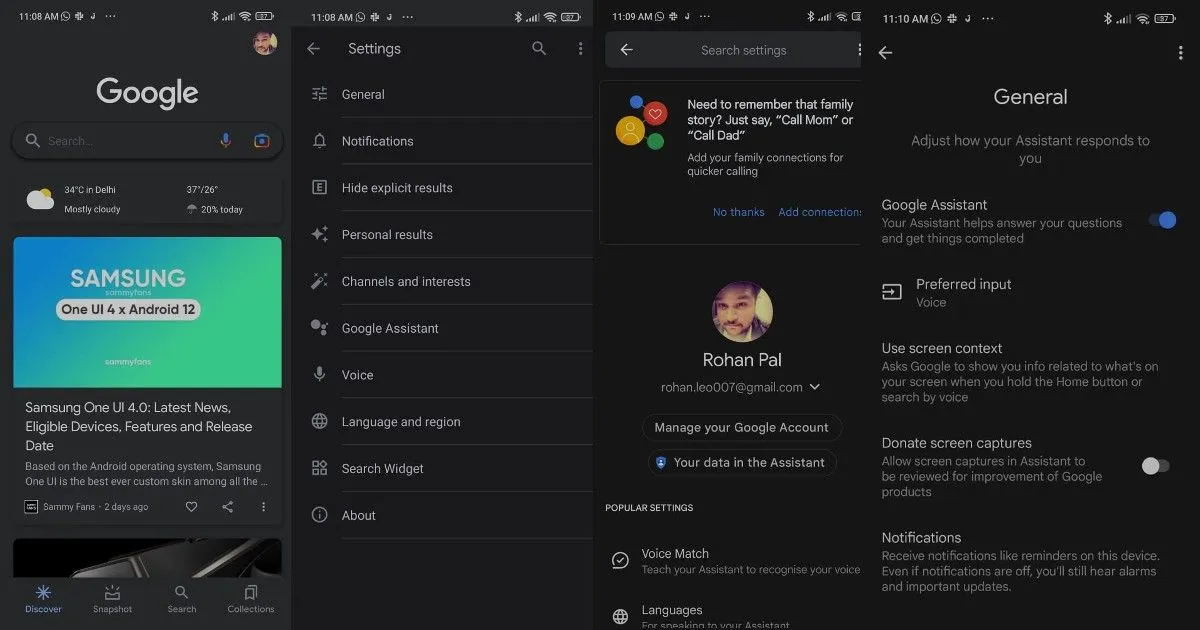
Android 스마트폰에서 Google 어시스턴트를 쉽게 비활성화할 수 있습니다. 회사는 모바일에서 Google 어시스턴트를 완전히 비활성화할 수 있는 옵션을 제공했습니다. 따라서 시간을 낭비하지 않고 모든 Android 기기에서 Google 어시스턴트를 비활성화하는 방법은 다음과 같습니다.
- 스마트폰이나 태블릿에서 Google 앱을 엽니다.
- 오른쪽 상단 모서리에 있는 프로필 사진을 클릭합니다. 그런 다음 “설정”을 클릭하십시오.
- 설정 메뉴에 Google 어시스턴트 옵션이 표시됩니다. 그것을 클릭하면 Google 어시스턴트 설정으로 이동합니다.
- 이제 일반 옵션을 탭하고 Google 어시스턴트 옆의 슬라이더를 탭하여 끕니다.
Google 어시스턴트를 비활성화하라는 팝업 알림이 표시됩니다. “끄기”를 탭하면 Android 태블릿 또는 스마트폰에서 Google 어시스턴트가 비활성화됩니다. 그러나 마음이 바뀌어 어시스턴트를 다시 켜고 싶은 경우 위의 단계를 수행하고 다시 켜면 됩니다.
Android 스마트 TV에서 Google 어시스턴트를 비활성화하는 방법
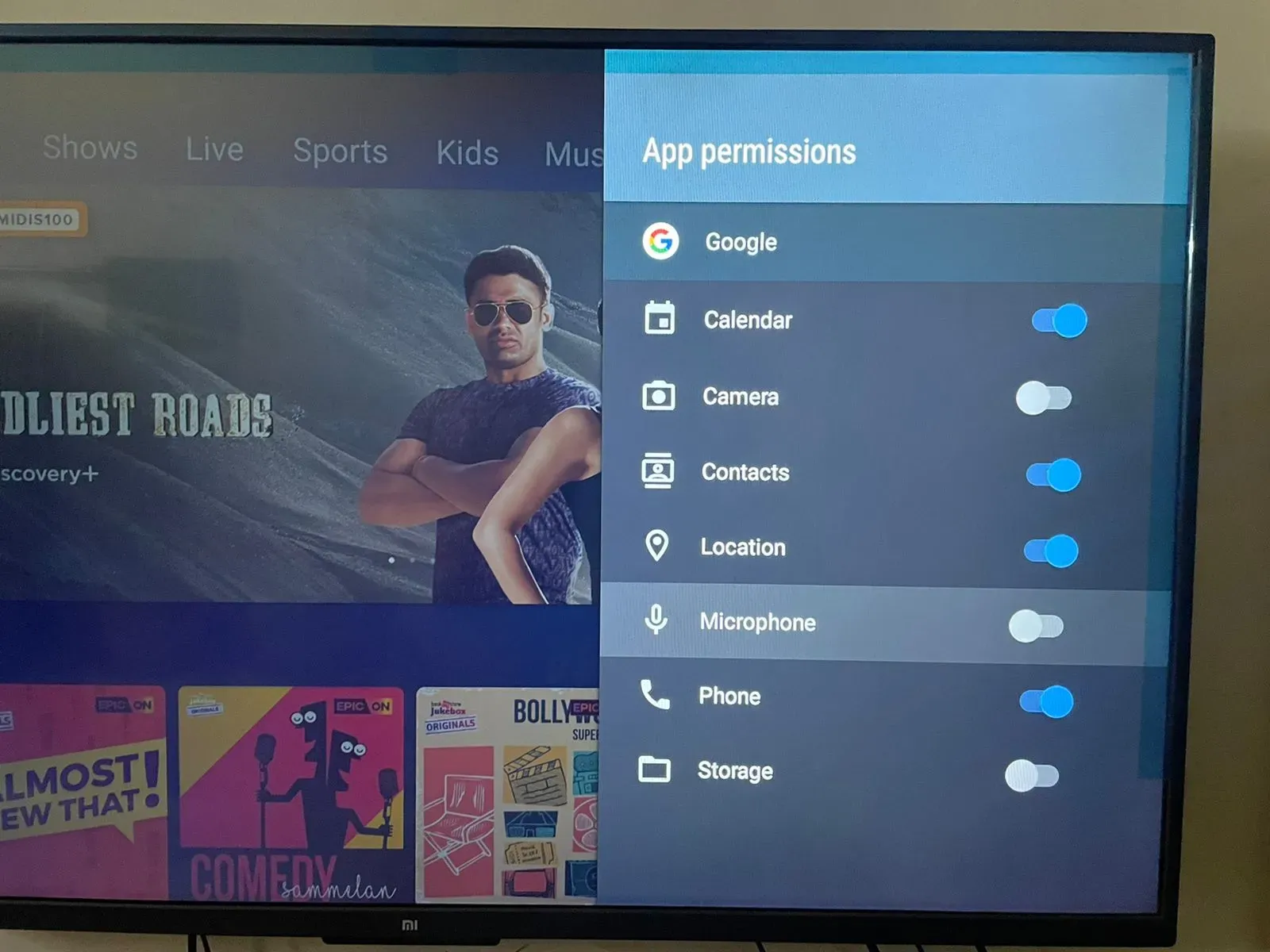
안타깝게도 스마트 TV에서 Google 어시스턴트를 비활성화하는 직접적인 방법은 없습니다. 안드로이드 스마트폰과 달리 구글 어시스턴트는 특별한 설정이 없다. 그러나 여전히 어느 정도 비활성화할 수 있습니다. 방법은 다음과 같습니다.
- Android 스마트 TV에서 “설정”을 열고 “고급 설정”으로 이동합니다.
- 거기에서 응용 프로그램으로 이동한 다음 시스템 응용 프로그램을 클릭해야 합니다.
- 거기에서 Google 앱을 찾아 클릭합니다. 아래로 스크롤하여 권한으로 이동합니다.
- 거기에서 마이크 기능을 비활성화해야 합니다.
그러나 Google 어시스턴트는 스마트 TV 리모컨의 마이크를 사용할 수 없습니다. 클릭하더라도 이 기능을 활성화할지 묻는 메시지가 표시됩니다. “거부”를 클릭하면 더 이상 Google 어시스턴트에 대한 마이크 액세스를 끄는 옵션을 요구하지 않습니다. 그러나 다시 켜려면 위의 단계를 따른 다음 Google 어시스턴트가 다시 작동할 수 있도록 마이크 액세스를 활성화할 수 있습니다.
Chromebook에서 Google 어시스턴트를 비활성화하는 방법
Chromebook이 있고 Google 어시스턴트를 비활성화하려면 다음 단계를 따라야 합니다.
- 상태 표시줄에서 시간 섹션을 클릭한 다음 설정을 클릭합니다.
- 아래로 스크롤하여 “검색 및 도우미” 바로 가기를 클릭합니다.
- 기본 검색 엔진 바로 아래에 Google 어시스턴트 옵션이 있습니다. 여기를 클릭하세요.
- 설정을 비활성화하기만 하면 Google 어시스턴트가 Chromebook에서 작동을 중지합니다.
답글 남기기